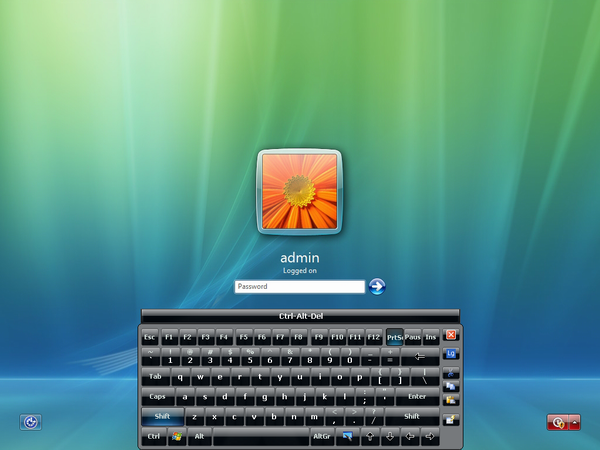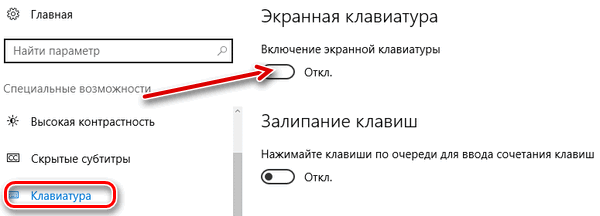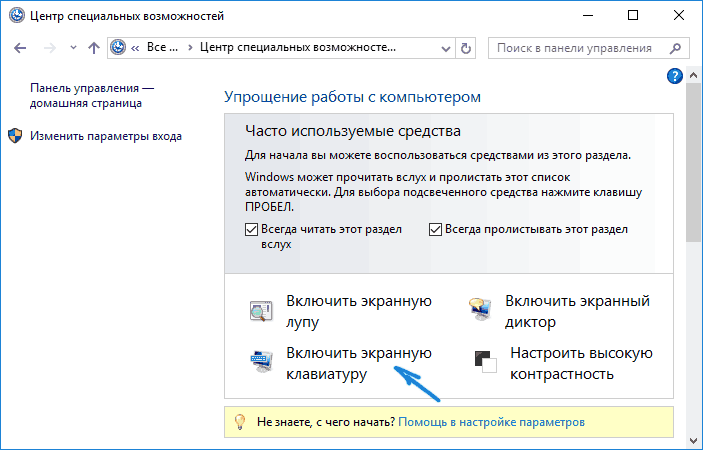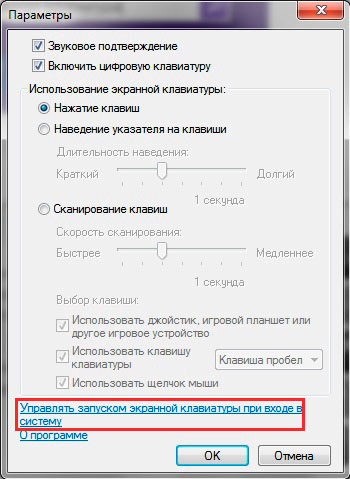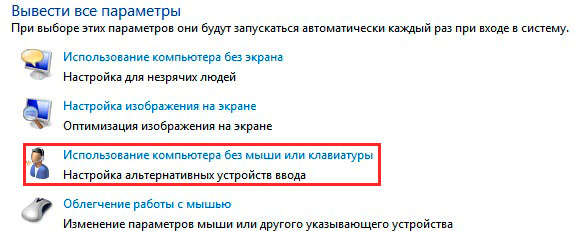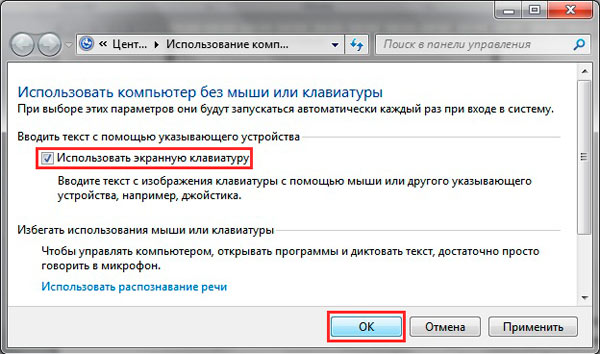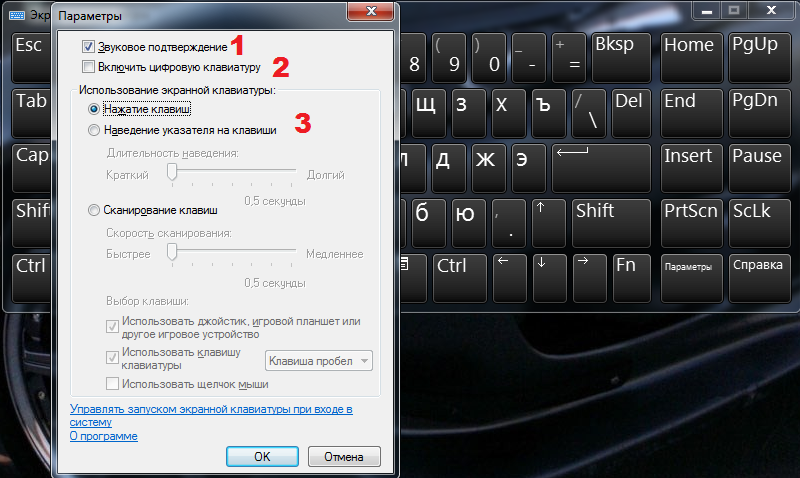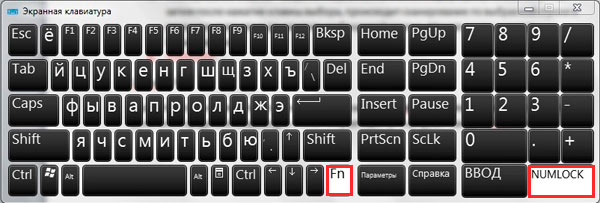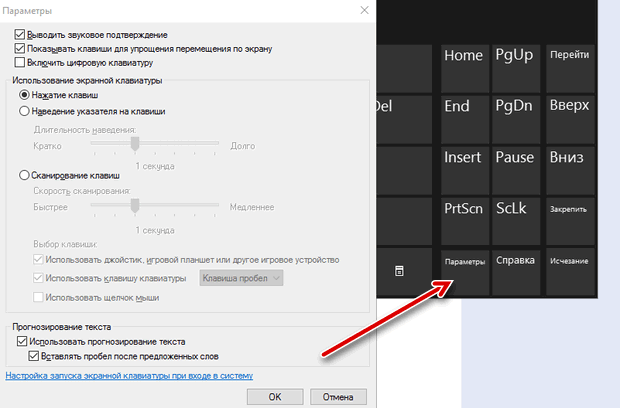Η παρουσία ενός πληκτρολογίου οθόνης είναι μια χρήσιμη συσκευή για έναν χρήστη του οποίου η δραστηριότητα περιλαμβάνει τη χρήση υπολογιστή. Θα είναι σε θέση να αντισταθμίσει την έλλειψη ενός αναλογικού κουμπιού. Μια τέτοια λειτουργία είναι διαθέσιμη για λήψη και είναι επίσης ενσωματωμένη στο λειτουργικό σύστημα. Εάν δεν είναι διαθέσιμα όλα αυτά τα βήματα, θα πρέπει να εξοικειωθείτε με τις οδηγίες για την εμφάνιση του εικονικού πληκτρολογίου στην οθόνη του φορητού υπολογιστή για διάφορες εκδόσεις των Windows.
Πώς να ενεργοποιήσετε το πληκτρολόγιο σε μια οθόνη υπολογιστή
Για να εκτελέσετε αυτήν την ενέργεια, πρέπει να εκτελέσετε διάφορα βήματα:
- πατήστε το κουμπί "Έναρξη" που βρίσκεται στο κάτω μέρος της οθόνης του υπολογιστή.
- στο αναδυόμενο παράθυρο στην κορυφή, χρησιμοποιήστε το εικονίδιο με 3 λωρίδες και στην επιλογή "Επιλογές".
- στο παράθυρο που ανοίγει, κάντε κλικ στη στήλη "Προσβασιμότητα".
- πατήστε την ένδειξη "πληκτρολόγιο" και "ενεργοποιήστε την οθόνη".
Έχοντας εκτελέσει σωστά τις ενέργειες, ο χρήστης θα δει ένα εικονικό ανάλογο μίας φυσικής συσκευής μπροστά του.
Επιπλέον, το εργαλείο μπορεί να ενεργοποιηθεί μέσω:
- Εκτελέστε εντολή, χρησιμοποιώντας τα πλήκτρα Windows + R ταυτόχρονα και στο πλαίσιο "Έναρξη" γράψτε osk στην κατάλληλη χρονική περίοδο.
- "Πίνακας ελέγχου";
- Στην οθόνη "Γρήγορες εργασίες", στην κάτω δεξιά γωνία της οθόνης μπορείτε να ορίσετε ένα "καυτό κουμπί" για την ενεργοποίηση του εξοπλισμού οθόνης.
Εάν η συσκευή δεν ταιριάζει με το προτεινόμενο λειτουργικό σύστημα, υπάρχει πρόσβαση για λήψη από πόρους τρίτων, όπως:
- Άνετο πληκτρολόγιο οθόνης;
- Εικονικό πληκτρολόγιο
- Οποιοδήποτε πληκτρολόγιο οθόνης γλώσσας.
Πώς να ξεκινήσετε και να καταργήσετε την αυτόματη φόρτωση της συσκευής εισόδου κατά την είσοδο στο λειτουργικό σύστημα
Η αυτόματη εμφάνιση της συσκευής στην οθόνη κατά την εκκίνηση των Windows είναι ένα σημαντικό σημείο για τον χρήστη, αν καταφεύγει στη χρήση του συνεχώς ή αν υποτίθεται ότι εισάγει τον κωδικό πρόσβασης για το λογαριασμό μέσω εικονικών κλειδιών.
Για να ξεκινήσετε ή να ξεφορτωθείτε την εκκίνηση, μπορείτε να χρησιμοποιήσετε διάφορες επιλογές:
- καλέστε την εικονική έκδοση στην οθόνη και κάντε κλικ στην επιλογή "Parameters" στο κάτω μέρος.
- χρησιμοποιήστε τη σύνδεση στο κάτω μέρος του παραθύρου "ελέγξτε την εκκίνηση του πληκτρολογίου οθόνης κατά την είσοδο στο σύστημα".
- ανοικτή "προσβασιμότητα" στον πίνακα ελέγχου.
- επιλέξτε "Χρήση υπολογιστή χωρίς ποντίκι ή πλήκτρα".
- στο αναδυόμενο παράθυρο, επιλέξτε το πλαίσιο δίπλα στο "Χρήση της οθόνης" και κάντε κλικ στο "OK".
Στη συνέχεια, η συσκευή θα εμφανιστεί αυτόματα στην οθόνη. Αν κάνετε το αντίθετο, τότε μπορείτε να αφαιρέσετε το autorun.
Πώς να ρυθμίσετε ένα εικονικό πληκτρολόγιο
Αφού εξάγει τη συσκευή, μπορεί να διαμορφωθεί για άνετη χρήση:
- ενεργοποιήστε τον ήχο ενεργοποίησης των πλήκτρων.
- εισάγετε πρόσθετα πλήκτρα.
- αλλαγή των ρυθμίσεων γραμματοσειράς.
- απενεργοποιήστε την οθόνη επάνω στα άλλα παράθυρα.
- να εμφανιστεί αυτόματα μετά την ενεργοποίηση του υπολογιστή.
Windows XP
Μετά την εγκατάσταση, μπορείτε να διαμορφώσετε τον εξοπλισμό με την ακόλουθη φλέβα. Για εναλλαγή μεταξύ των διατάξεων, μπορείτε να χρησιμοποιήσετε έναν εύχρηστο συνδυασμό πλήκτρων:
- για να τα διορθώσετε, πρέπει να κάνετε κλικ στην καρτέλα "Γλώσσες" στο "Γλώσσα και περιφερειακά πρότυπα", στη συνέχεια "Γλώσσες και υπηρεσίες κειμένου" και "Λεπτομέρειες".
- στο παράθυρο "Γλώσσες και υπηρεσίες εισαγωγής κειμένου", χρησιμοποιήστε εναλλακτικά τις Ρυθμίσεις - Ρυθμίσεις πληκτρολογίου.
- Στη συνέχεια, στις "Επιλογές για προχωρημένους" κάντε κλικ στην επιλογή "Αλλαγή συντομεύσεων πληκτρολογίου", όπου είναι διαθέσιμη η αναδιάταξη των πλήκτρων όπως επιθυμείτε.
Windows 7
Αφού εμφανιστεί στην οθόνη η εικονική έκδοση, ο χρήστης βλέπει ένα αναλογικό μιας φυσικής συσκευής μπροστά του. Αλλά δεν διαθέτει ψηφιακό μπλοκ και είναι μικρό, το οποίο μπορεί να αλλάξει στις "Παράμετροι". Για να γίνει αυτό:
- βάλτε ένα tick στην "ειδοποίηση ήχου".
- σημειώστε το "αριθμητικό πληκτρολόγιο".
- εφεξής αναφερόμενη ως "Επισήμανση των πλήκτρων".
Αν ο ήχος είναι ενοχλητικός όταν πατάτε τα πλήκτρα, καταργήστε την επιλογή του αντίστοιχου κουτιού.
Για να αλλάξετε τη γλώσσα, πρέπει πρώτα να χρησιμοποιήσετε το πλήκτρο Alt και στη συνέχεια το Shift και, στη συνέχεια, να κάνετε Shift ξανά.
Για να χρησιμοποιήσετε τα πλήκτρα πρόσβασης, πρέπει να πατήσετε Ctrl και στη συνέχεια Z.
Windows 8
Για να αλλάξετε τη διάταξη των πλήκτρων, πατήστε Alt, και μετά Shift και πάλι το πρώτο πλήκτρο, μετά από το οποίο θα εμφανιστούν οι αλλαγές.
Μπορείτε να κάνετε πρόσθετες ρυθμίσεις χρησιμοποιώντας το κουμπί "Επιλογές" από το κάτω μέρος της έκδοσης. Μπορείτε να γνωρίζετε ακριβώς ποιες ενέργειες θα πρέπει να εκτελεστούν χάρη στην "Βοήθεια".
Windows 10
Στην "Παράμετροι" της συσκευής για Windows 10 είναι διαθέσιμη για να ρυθμίσετε τις παραμέτρους:
- ήχου συνοδεία?
- απλοποίηση της κίνησης στην οθόνη.
- χρησιμοποιήστε την ψηφιακή μονάδα.
- πατώντας τα πλήκτρα και τοποθετώντας τα πάνω τους.
- κλειδί σάρωση;
- χρήση πρόβλεψης κειμένου - θυμηθείτε ότι αυτή η λειτουργία είναι διαθέσιμη μόνο στα Αγγλικά, Γαλλικά, Ισπανικά, Γερμανικά και Ιταλικά.
Συμπέρασμα
Η ενεργοποίηση του πληκτρολογίου στην οθόνη ή η χρήση του μέσω πόρων τρίτων είναι μια προσιτή διαδικασία. Το κυριότερο είναι να ενεργείτε σύμφωνα με τις οδηγίες. Στη συνέχεια, για ευκολία στη χρήση, μπορείτε να διαμορφώσετε το εργαλείο όπως θέλετε.